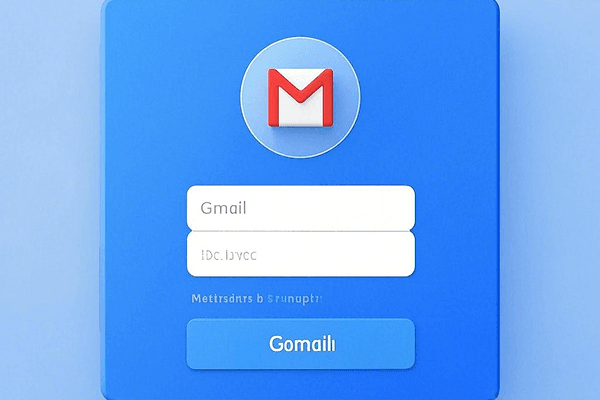

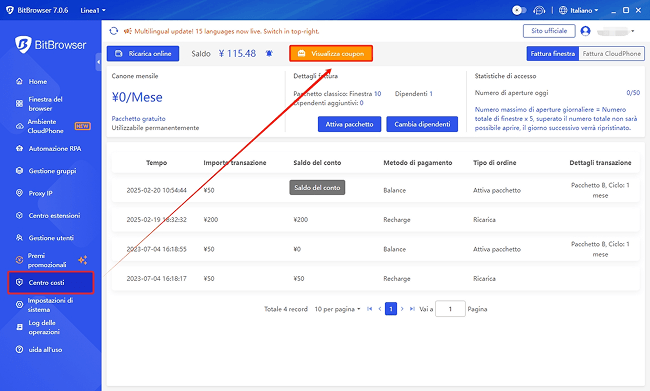
Come condividere un account Discord con il proprio team utilizzando BitBrowser
 2025.10.20 02:31
2025.10.20 02:31 BitBrowser
BitBrowser1. Cos'è Discord e Perché Condividere un Account con il Tuo Team?
Discord si è evoluto ben oltre le sue origini di app di chat vocale per gaming, diventando una piattaforma completa per la gestione della community, la collaborazione su progetti, la creazione di contenuti e il supporto clienti. La sua struttura basata su canali, i permessi dei ruoli, le integrazioni di bot e la sincronizzazione multi-dispositivo la rendono una scelta primaria per molti team remoti e agenzie digitali.
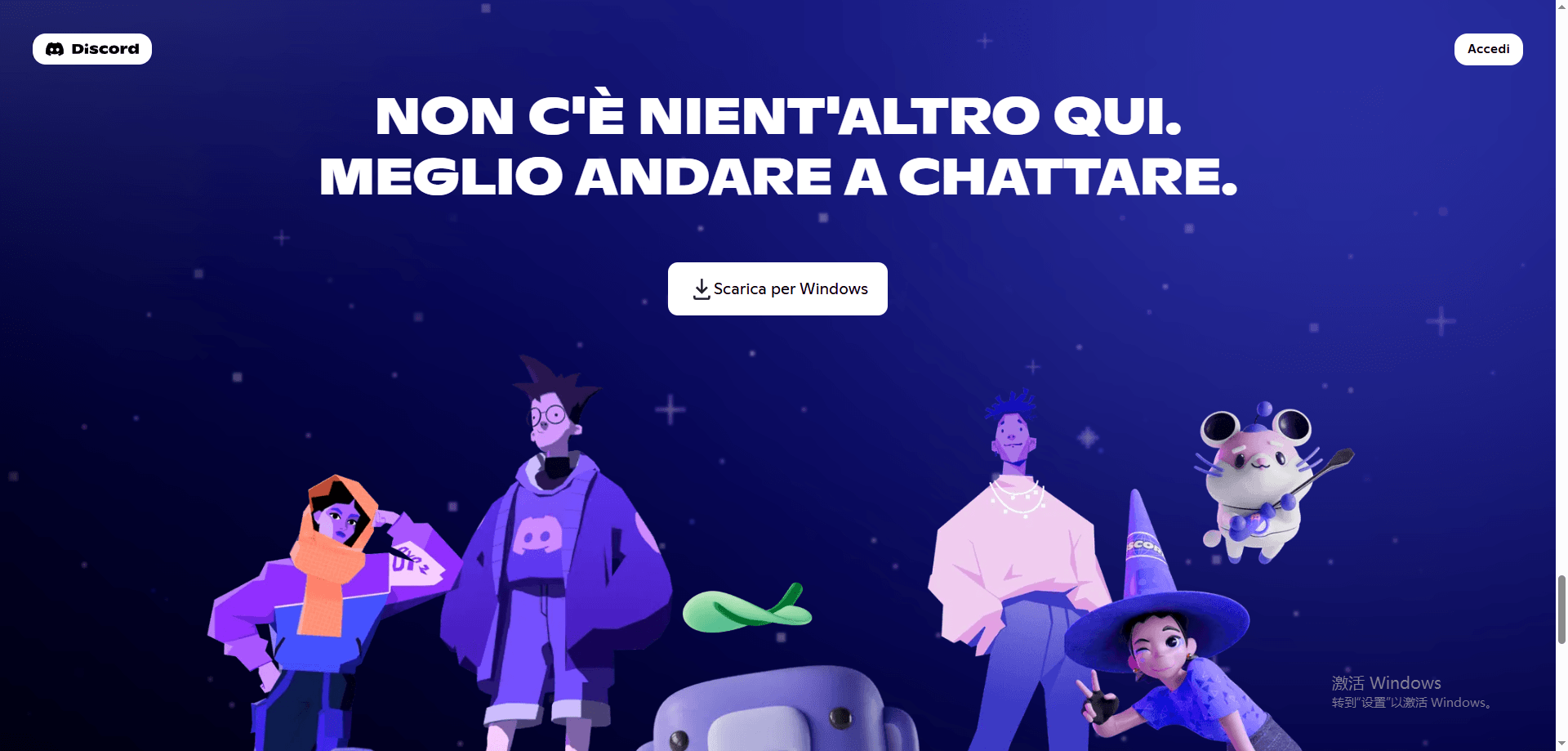
Gli scenari comuni in cui i team condividono un unico account Discord includono:
- Voce del Brand Unificata: Utilizzare un unico nome account e avatar per il supporto clienti o l'interazione con la community aumenta il professionalismo e crea fiducia.
- Collaborazione tra Fusi Orari: I membri del team in diversi fusi orari possono accedere allo stesso account, consentendo una reattività 24/7.
- Gestione di Contenuti ed Eventi: Più operatori possono gestire in modo collaborativo annunci dei canali, promozioni di eventi e aggiornamenti dei contenuti, prevenendo informazioni perse o duplicazioni.
- Ottimizzazione dei Costi: Evitare di acquistare Discord Nitro o altre funzionalità a pagamento per ogni singolo membro, il che è particolarmente vantaggioso per startup o progetti con budget limitati.
2. Sfide e Rischi della Condivisione di un Account Discord (Aggiornamento 2025)
Nel 2025, Discord ha ulteriormente rafforzato i suoi meccanismi di controllo del rischio. Oltre ai tradizionali ban degli account, la piattaforma ora implementa anche ban IP e utilizza la tecnologia di fingerprinting del dispositivo per identificare e tracciare gli utenti che violano le regole. Ciò rende la condivisione di un account più rischiosa che mai, presentando ai team le seguenti gravi sfide:
Alto Rischio di Ban dell'Account e IP
I termini di servizio ufficiali di Discord proibiscono esplicitamente la condivisione degli account. I loro sistemi monitorano varie metriche come gli IP di accesso, le impronte digitali del dispositivo e i modelli comportamentali per attività sospette. Se su un singolo account vengono rilevati più accessi da diverse località geografiche o dispositivi, ciò può portare non solo a disconnessioni forzate o sospensione permanente dell'account, ma potenzialmente anche innescare un ban IP, bloccando tutti i dispositivi su quella rete dall'accesso a Discord.
Disconnessioni Frequenti e Interruzione del Flusso di Lavoro
Ogni volta che viene rilevato un accesso da un nuovo dispositivo o IP, Discord può forzatamente disconnettere altre sessioni attive. Il fatto che i membri del team vengano espulsi inaspettatamente interrompe i flussi di lavoro, può causare la perdita di messaggi non inviati o impostazioni non salvate e impatta severamente l'efficienza collaborativa.
Caos dei Permessi e Vulnerabilità della Sicurezza
Condividere una singola password significa che ogni membro ha il controllo totale. Non c'è modo di limitare certi membri dall'eseguire azioni sensibili (come eliminare canali, espellere membri o cambiare le impostazioni del server), né di tracciare chi ha eseguito azioni specifiche. Se la password viene compromessa, l'intero account e tutti i server gestiti da esso sono a rischio.
3. La Soluzione: Condivisione Sicura ed Efficiente dell'Account Discord con BitBrowser
BitBrowser è un browser antifrode professionale che gestisce più account in modo sicuro e facilita la collaborazione del team collegando profili browser virtuali a IP proxy. Ecco come affronta i problemi sopra menzionati:
Profili Browser Isolati + IP Fissi per la Separazione dell'Ambiente
- Ogni profilo browser ha un'impronta digitale del dispositivo unica (includendo Canvas, WebGL, Fonts, Risoluzione Schermo, ecc.), imitando un ambiente utente reale.
- Supporta l'integrazione con IP proxy, abilitando "Un Profilo, Un account, Un IP Fisso." è altamente consigliato utilizzare IP Residenziali Statici (come quelli forniti dai partner strategici di BitBrowser) per evitare di innescare gli avvisi di sicurezza di Discord a causa di fluttuazioni IP.
- Tutti i cookie, le sessioni di accesso e le estensioni vengono salvati nel cloud, quindi nulla va perso anche dopo il riavvio o il cambio di dispositivo.
Collaborazione Flessibile del Team e Gestione dei Permessi
Utilizzando il modulo "Gestione utenti" di BitBrowser, puoi:
- Creare Ruoli: Definire ruoli come "Manager Discord" o "Assistente Canale", e assegnare specifici gruppi di profili browser che ogni ruolo può gestire.
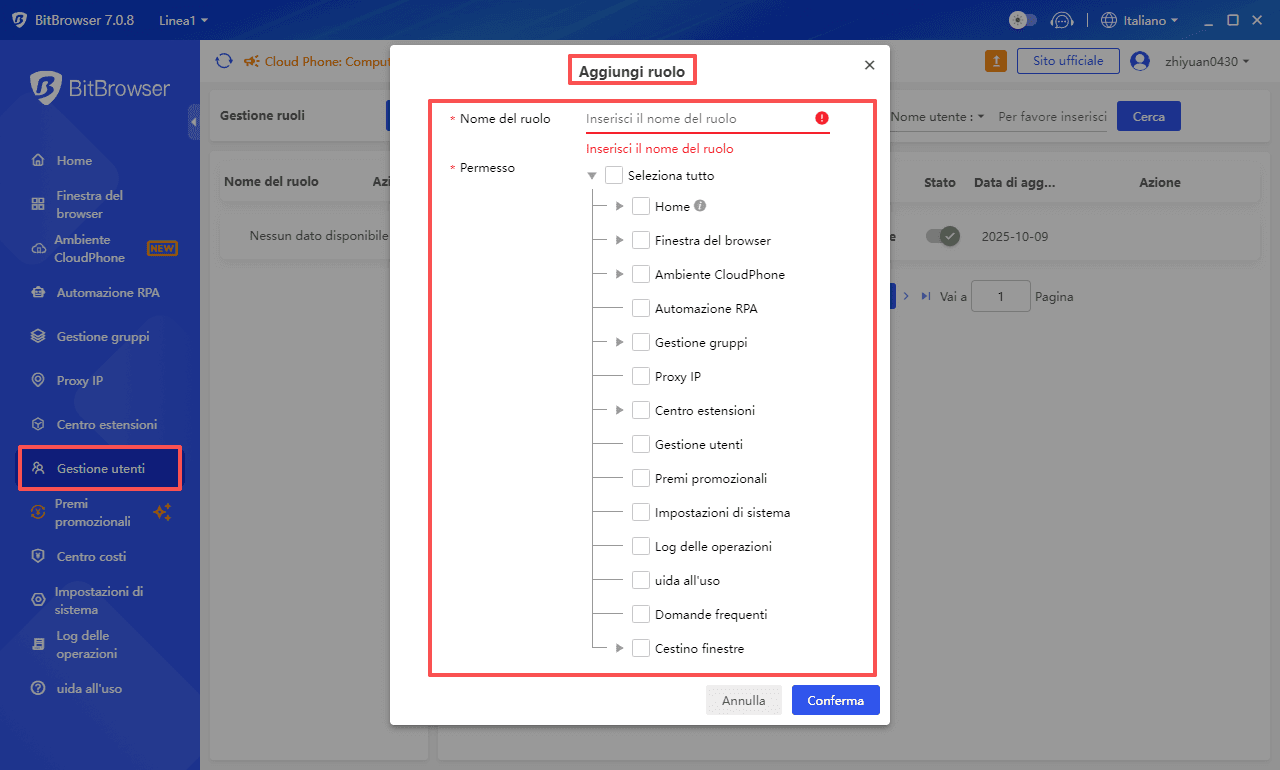
- Aggiungere Membri del Team: Assegnare i membri ai ruoli appropriati, limitando il loro accesso solo ai profili browser Discord designati.
- Permessi Granulari: Controllare se i membri possono modificare le impostazioni del profilo, visualizzare i dati o utilizzare script di automazione.
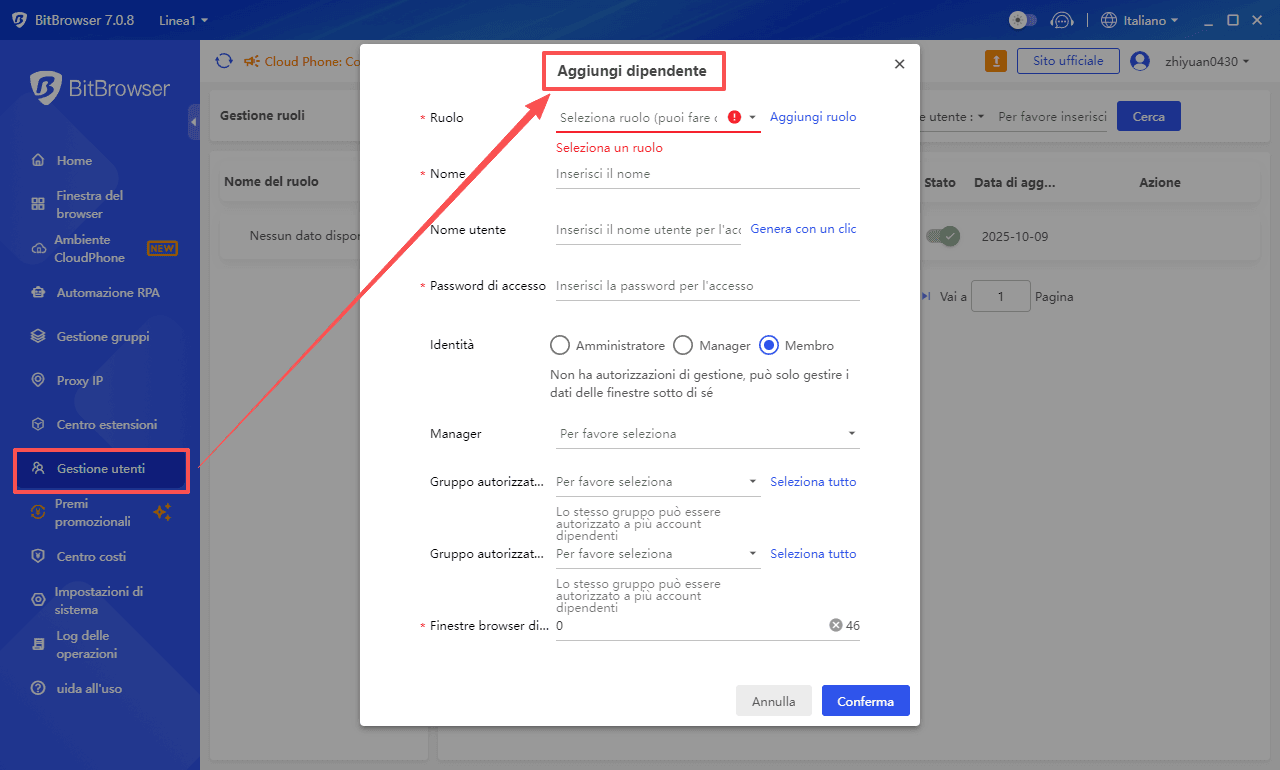
Funzionalità Aggiuntive per Aumentare l'Efficienza del Team
- Flussi di Lavoro di Automazione RPA: Registrare e condividere attività automatizzate come l'invio di messaggi di benvenuto, la sincronizzazione dei messaggi del canale o la programmazione di annunci.
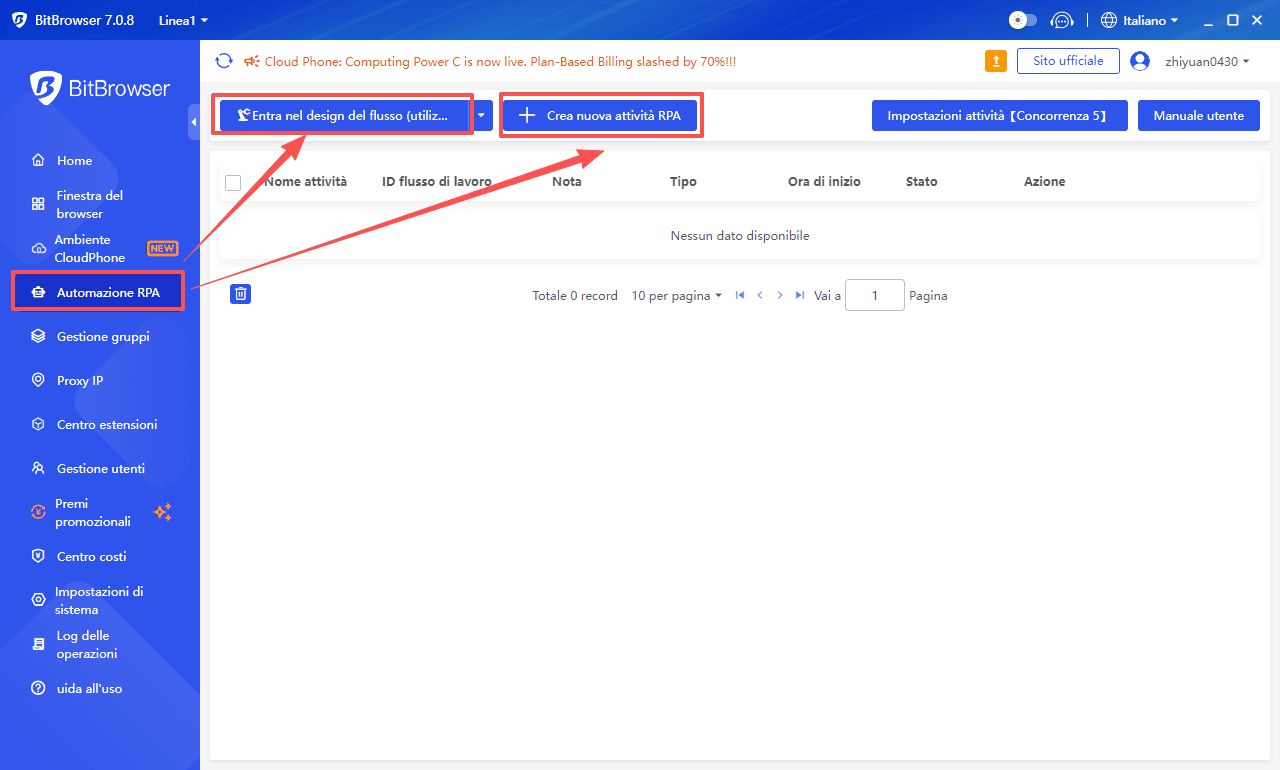
- Potente Centro Estensioni: Installare vari plugin per la produttività come modelli di messaggio, risposte rapide e strumenti di esportazione dati per ottimizzare ulteriormente la collaborazione del team.
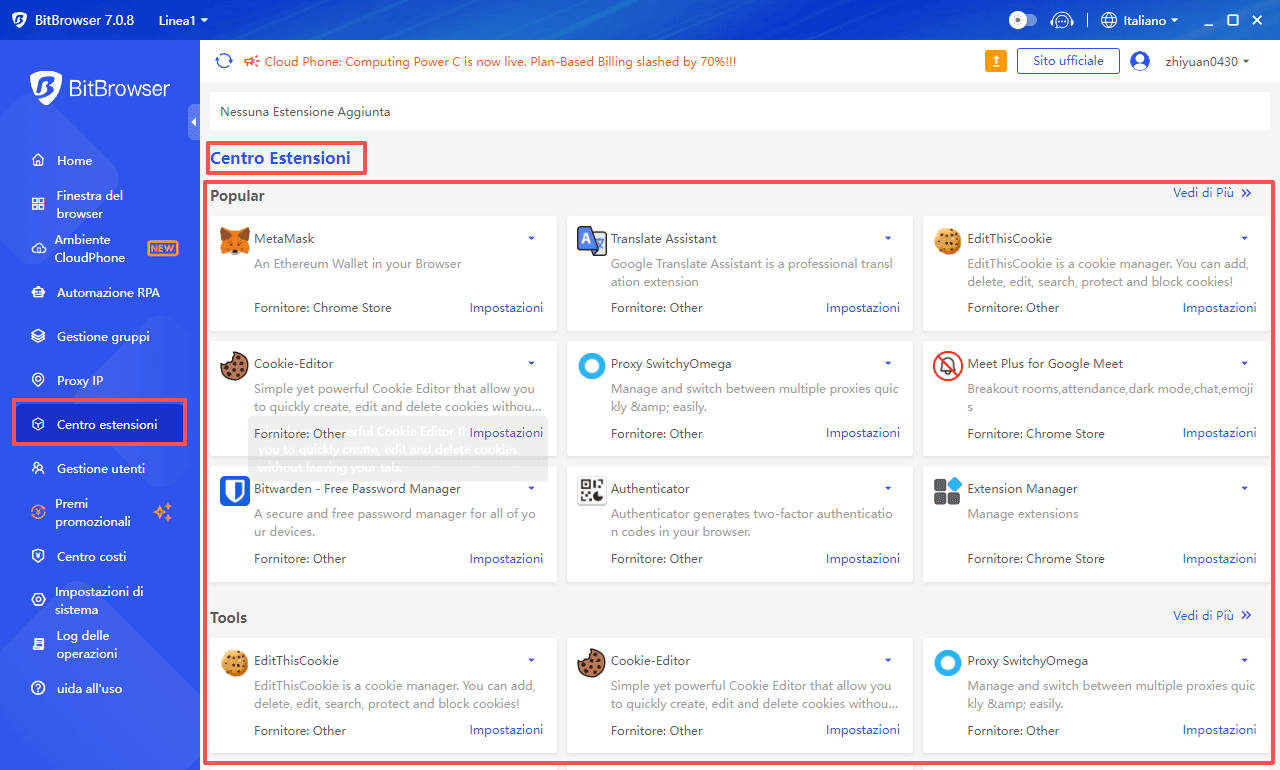
Registrati subito gratuitamente su BitBrowser!
4. [Guida Passo Passo] Come Condividere un Account Discord Usando BitBrowser
Passo 1: Crea un Profilo Browser Dedicato per Discord
- Accedi a BitBrowser e clicca su "Finestra del browser."
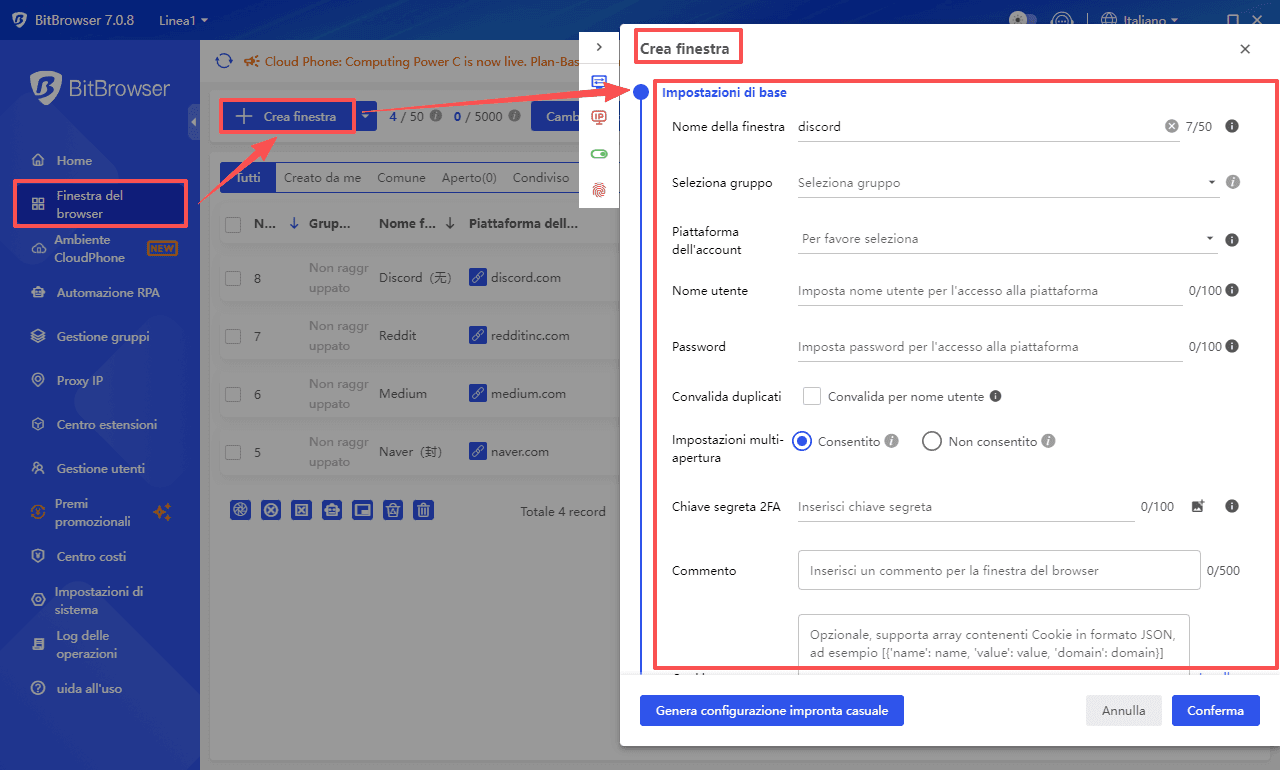
- Dai un nome al profilo "Account Principale Discord del Team" e seleziona un IP proxy (altamente raccomandato: usa un IP Residenziale Statico, ad esempio da servizi come IPFoxy).
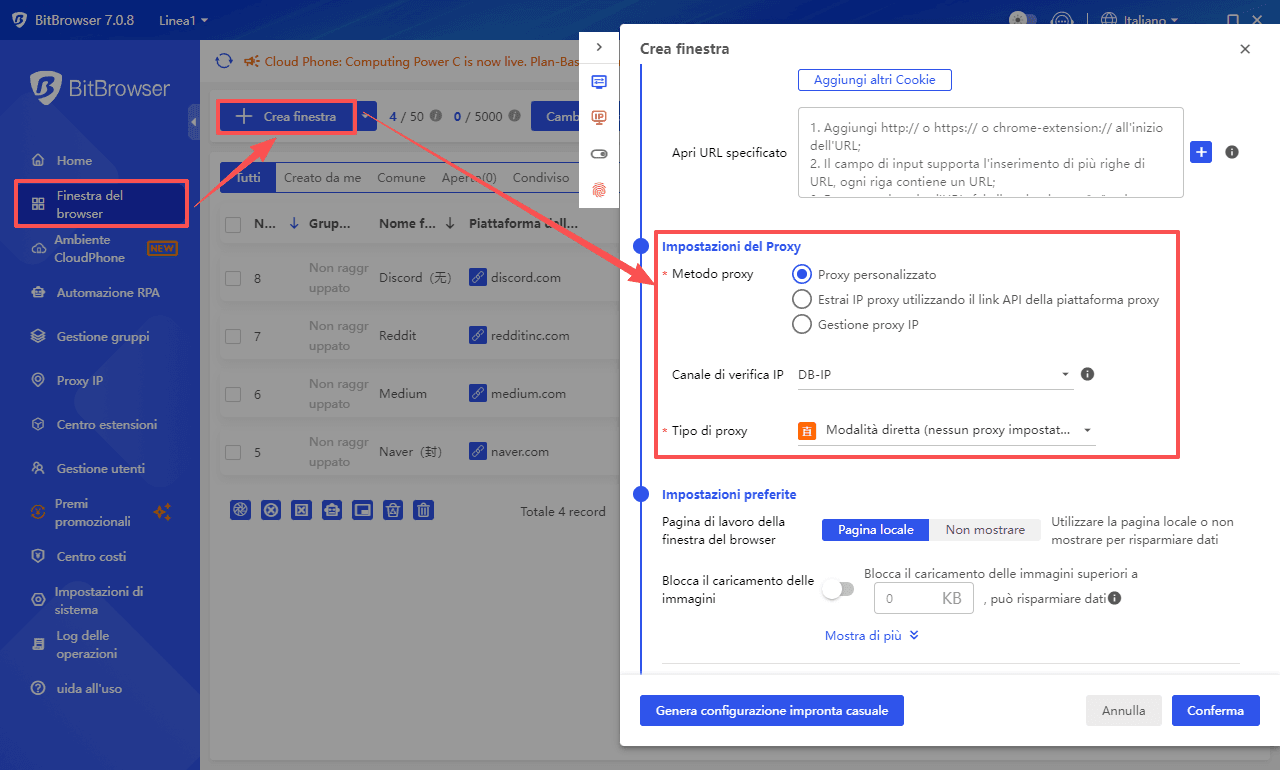
- Nelle impostazioni dell'impronta digitale, genera configurazioni casuali dell'impronta digitale del browser con un clic o personalizzale per imitare un dispositivo reale (ad esempio, Chrome su Windows).
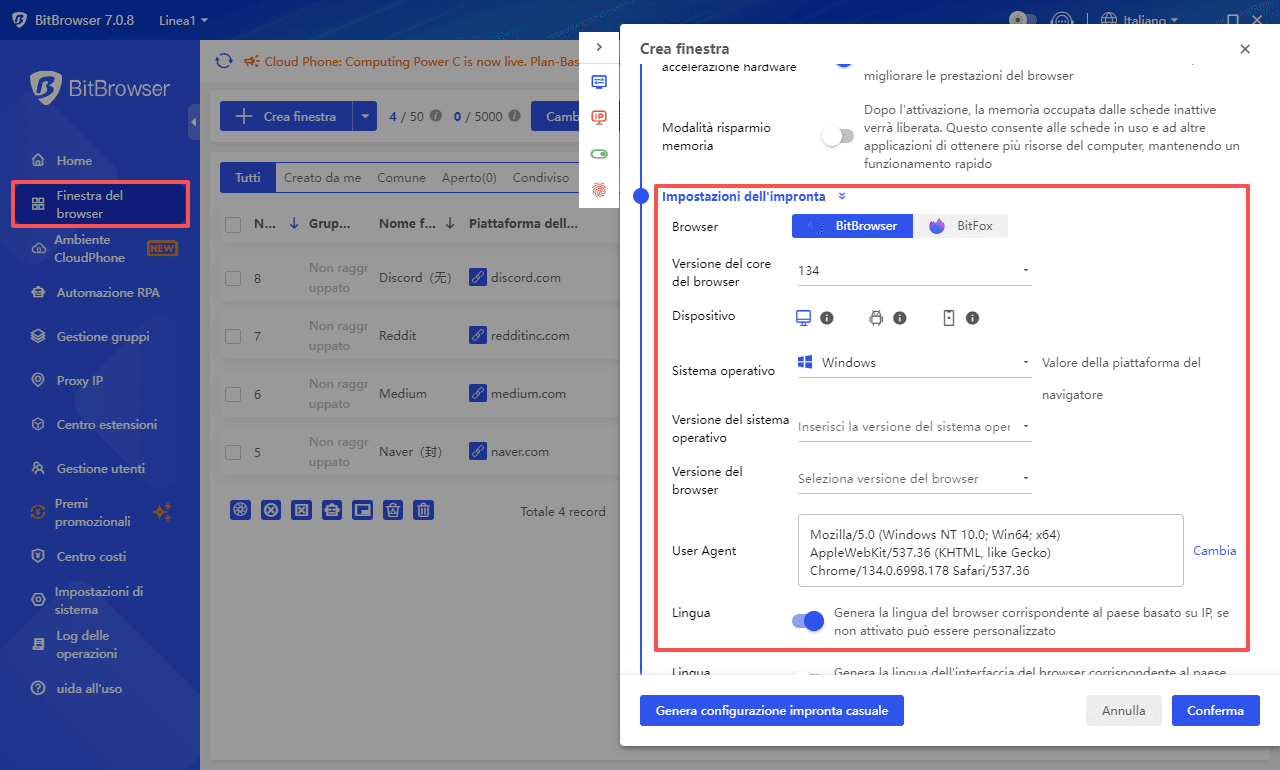
- Salva e avvia il profilo. Se necessario, puoi scegliere di condividere questa configurazione con utenti specifici sotto l'opzione "Altro".
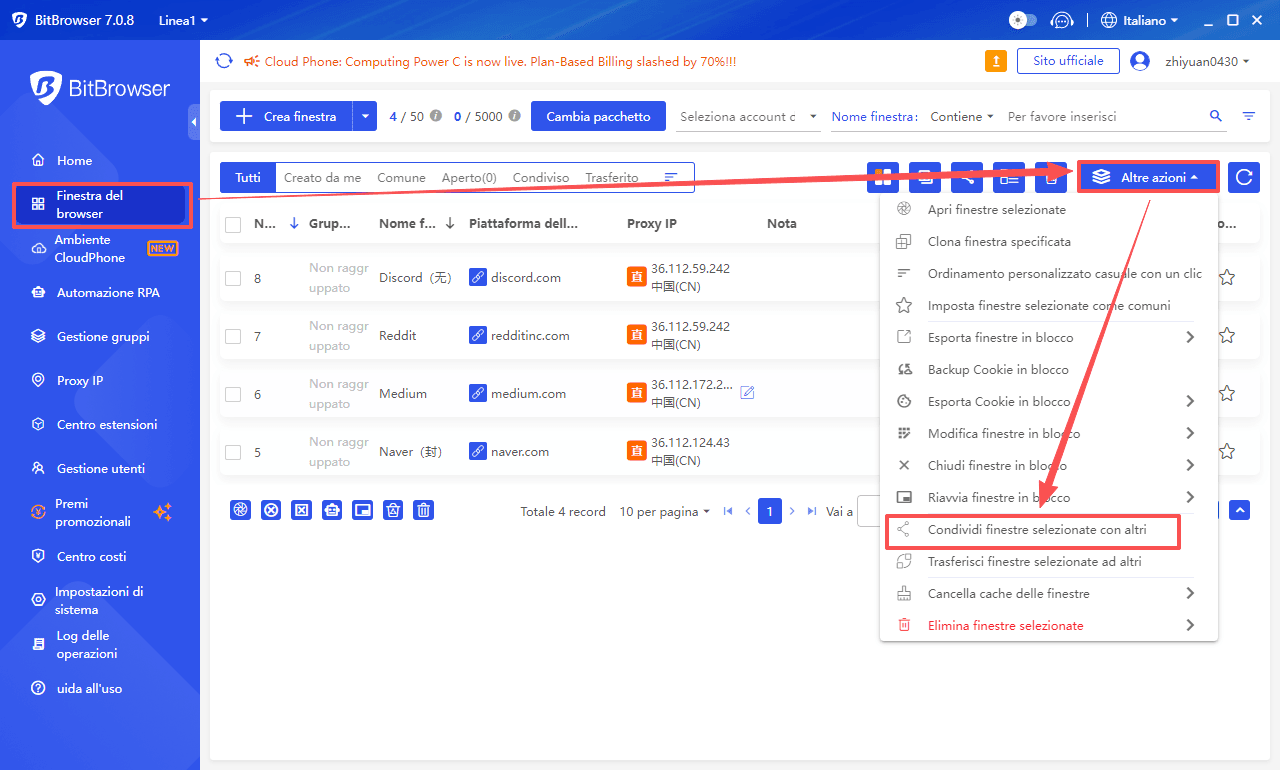
Passo 2: Accedi a Discord e Salva l'Ambiente
- All'interno del profilo browser appena creato, naviga sul sito web di Discord e accedi al tuo account.
- Completa l'autenticazione a due fattori se abilitata. Il tuo stato di accesso verrà mantenuto.
- Chiudi la finestra del browser. Tutte le sessioni e i cookie vengono salvati automaticamente nel cloud.
Passo 3: Invita i Membri del Team e Imposta i Permessi
- Vai su "Utenti" -> "Aggiungi Ruolo" e crea un ruolo, ad esempio "Operatore Discord".
- Autorizza questo ruolo ad accedere al gruppo di profili browser che contiene il tuo profilo Discord.
- Aggiungi gli account dei membri del tuo team e assegnali a questo ruolo.
- Una volta che i membri del team accedono al loro client BitBrowser, vedranno il profilo Discord autorizzato nella loro lista. Possono semplicemente cliccare "Esegui" per usarlo; non è necessario condividere password.
Passo 4: Configura Automazione ed Estensioni (Opzionale)
- Usa la funzionalità RPA per registrare attività comuni come saluti giornalieri nel canale o risposte automatiche attivate da parole chiave.
- Installa estensioni come "BetterDiscord" o altri strumenti di gestione dei messaggi per migliorare la produttività del team.
5. Domande Frequenti
D1: BitBrowser è gratuito?
Sì, BitBrowser offre un piano iniziale permanentemente gratuito che include 10 profili browser, che è spesso sufficiente per piccoli team.
D2: Condividere un account Discord può davvero portare a un ban IP?
Sì, può. Discord implementa ban IP. Quando la piattaforma rileva violazioni gravi o ripetute delle sue regole, può bloccare l'intero indirizzo IP, impedendo a tutti gli utenti su quella rete di accedere a Discord.
D3: I membri del team devono installare BitBrowser?
Sì, hanno bisogno del client BitBrowser, ma la versione gratuita è sufficiente. Una volta invitati da un amministratore, possono accedere al profilo browser condiviso all'interno dei permessi loro assegnati.
D4: Oltre all'IP, in che altro modo Discord rileva la condivisione dell'account?
Discord utilizza anche la tecnologia di fingerprinting del dispositivo. Ciò significa che la piattaforma raccoglie dati sul browser del tuo dispositivo, i cookie e altre caratteristiche per creare un identificatore univoco. Anche se un utente cambia il suo indirizzo IP, Discord potrebbe comunque identificare un utente che viola le regole attraverso la sua impronta digitale del dispositivo.
6. Conclusione
Condividere un account Discord offre un valore significativo per migliorare la collaborazione del team, ma comporta serie sfide di sicurezza e stabilità. BitBrowser ti consente di condividere il tuo account Discord in modo sicuro ed efficiente con il tuo team, grazie alla sua robusta tecnologia antifrode delle impronte digitali, alla gestione flessibile dei permessi del team e alle funzionalità di automazione.
è particolarmente importante notare che combinare BitBrowser con IP Residenziali Statici fornisce una difesa più forte contro i sistemi di ban IP e fingerprinting del dispositivo di Discord, massimizzando la sicurezza dell'account.
Che tu stia gestendo una community, gestendo il supporto clienti o coordinando progetti, BitBrowser ti aiuta a raggiungere una collaborazione di team genuina e la sicurezza dell'account senza violare le regole della piattaforma.
Gestione di più account in profili browser isolati e sicuri
Utilizzate il BitBrowser per aggirare facilmente il rilevamento anti-associazione delle piattaforme, dando a ogni profilo un'impronta digitale indipendente.

 ? Gestione di account multipli
? Gestione di account multipli ?Previeni l'associazione degli account
?Previeni l'associazione degli account ?Gestione multi-impiegato
?Gestione multi-impiegatoArticoli Consigliati
vedi di più
 I 5 migliori browser web anonimi per una navigazione non tracciabile
I 5 migliori browser web anonimi per una navigazione non tracciabile I 5 migliori siti web per acquistare account Discord nel 2025
I 5 migliori siti web per acquistare account Discord nel 2025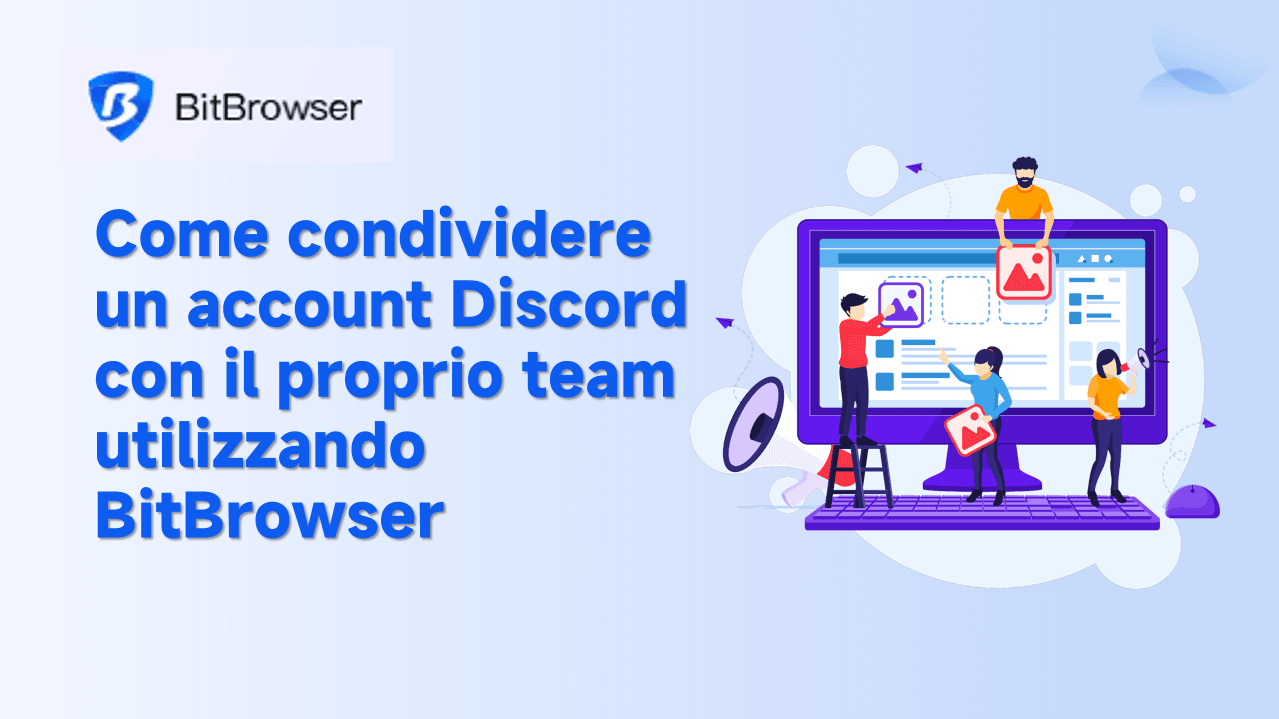 Come condividere un account Discord con il proprio team utilizzando BitBrowser
Come condividere un account Discord con il proprio team utilizzando BitBrowser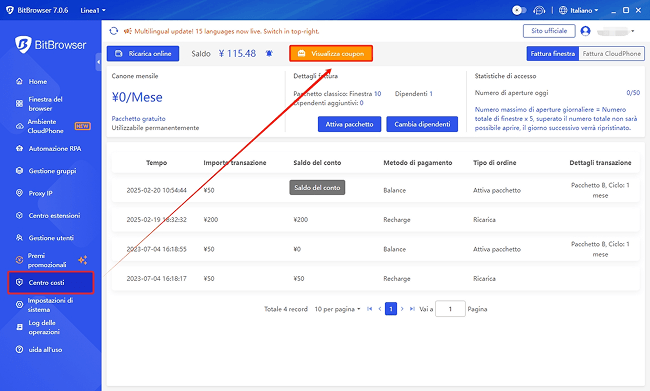 Guida Passo Passo: Come Riscattare e Utilizzare i Tuoi Crediti di Prova per il Telefono Cloud BitBrowser!?
Guida Passo Passo: Come Riscattare e Utilizzare i Tuoi Crediti di Prova per il Telefono Cloud BitBrowser!?
